亲们或许不知道考拉海购怎么写不了地址的详细操作,那么今天小编就讲解考拉海购中写不了地址的详细步骤哦,希望能够帮助到大家呢。
考拉海购中写不了地址的详细步骤

1、首先我们打开考拉海购
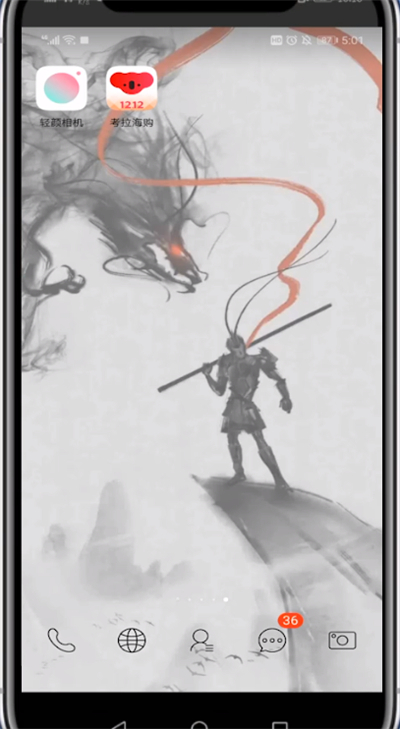
2、点击右下角我的考拉
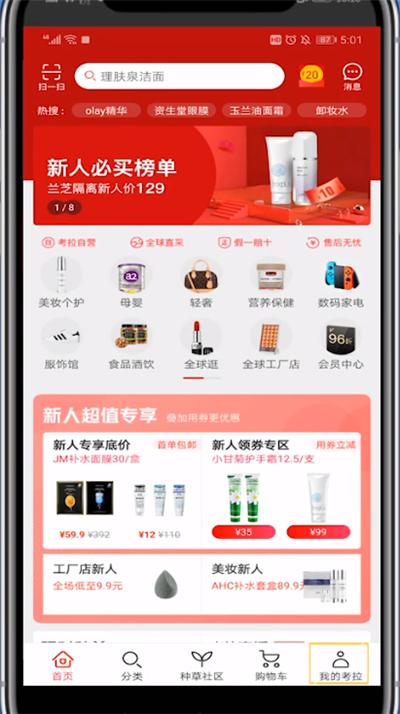
3、点击右上角的设置图标
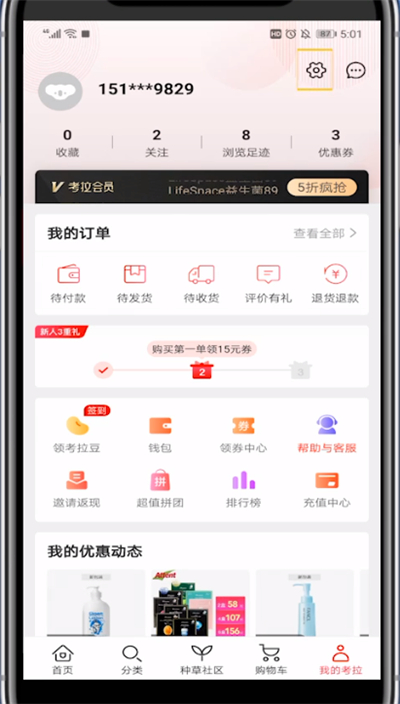
4、点击我的收货地址
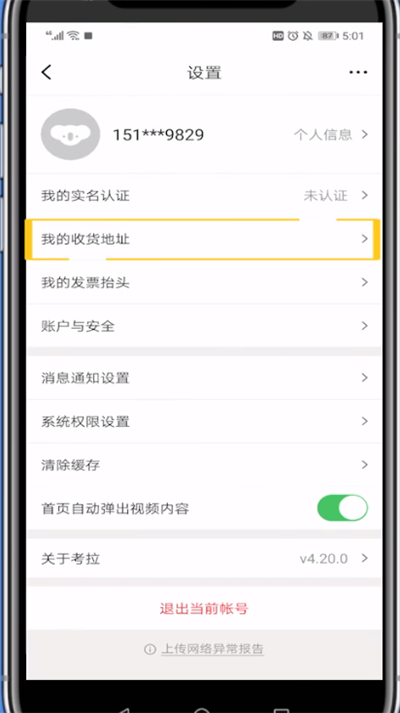
5、点击新建地址
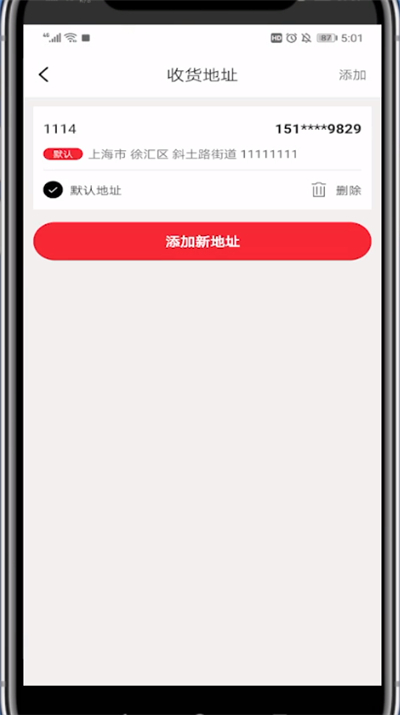
6、编辑好地址后点击右上角的保存即可
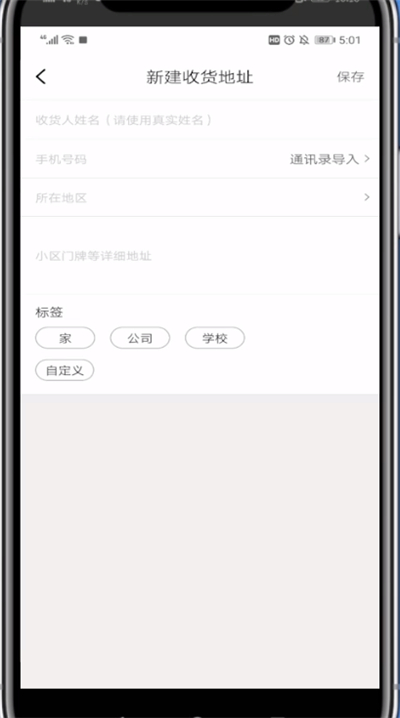
以上就是小编为大家带来的考拉海购怎么写不了地址的操作方法,更多精彩教程尽在手机之家!
亲们或许不知道考拉海购怎么写不了地址的详细操作,那么今天小编就讲解考拉海购中写不了地址的详细步骤哦,希望能够帮助到大家呢。
考拉海购中写不了地址的详细步骤

1、首先我们打开考拉海购
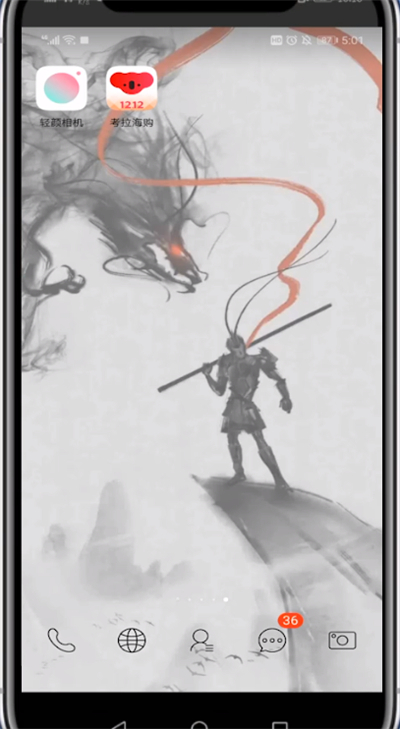
2、点击右下角我的考拉
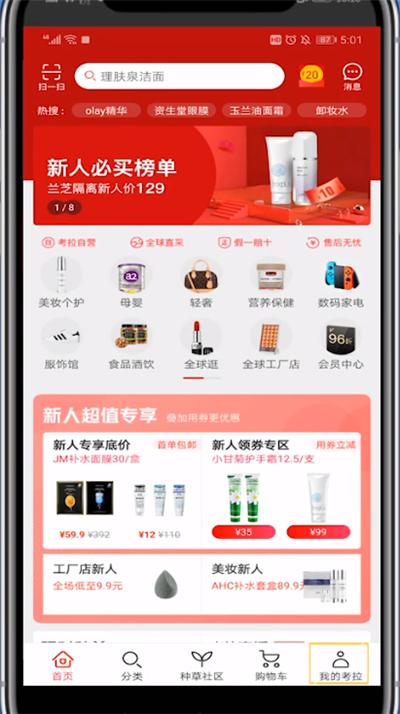
3、点击右上角的设置图标
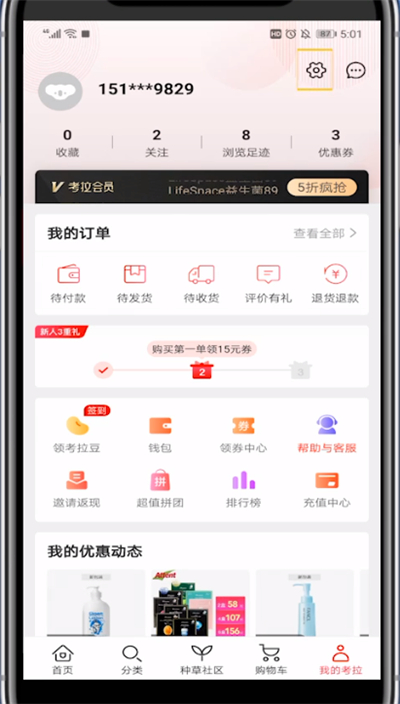
4、点击我的收货地址
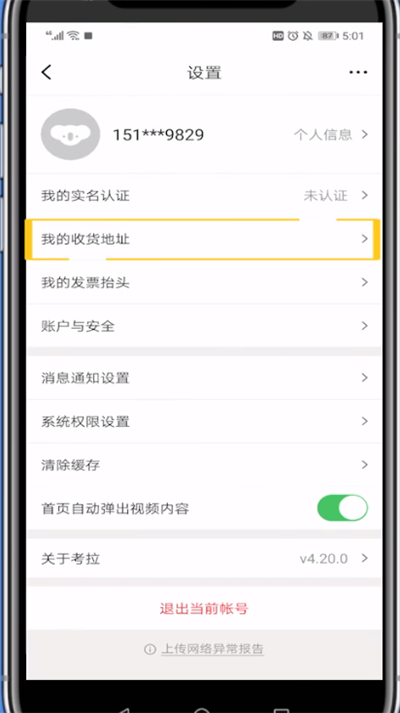
5、点击新建地址
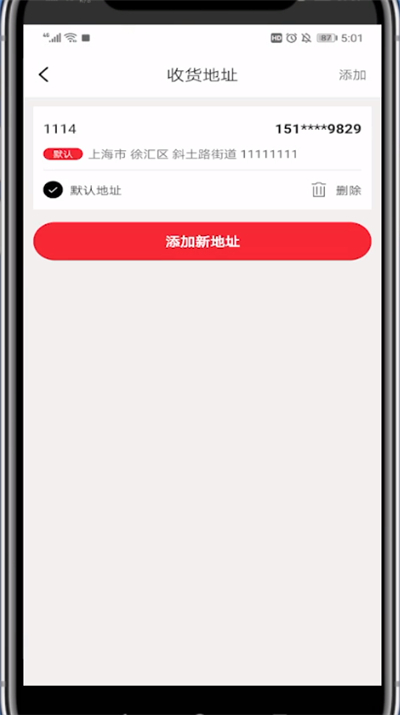
6、编辑好地址后点击右上角的保存即可
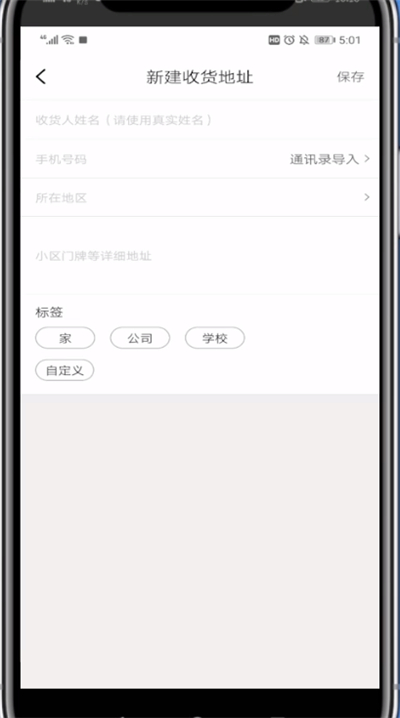
以上就是小编为大家带来的考拉海购怎么写不了地址的操作方法,更多精彩教程尽在手机之家!